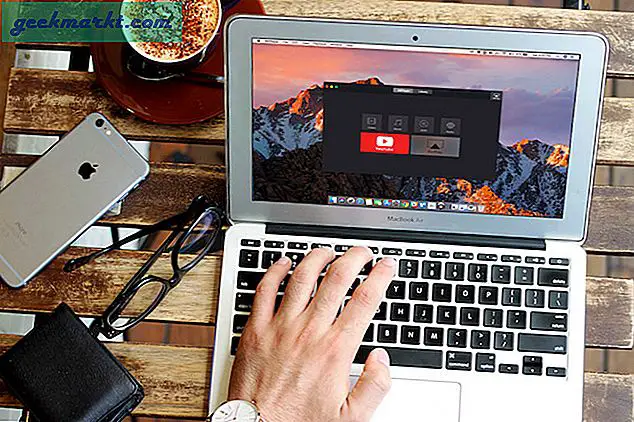Har du brug for at redigere titlerne for et parti af filer? Hvis det er tilfældet, kan du tilpasse deres titler meget hurtigere med Bulk Rename Utility til Windows 10. Det er en softwarepakke, som du kan justere et parti med filtitler på én gang.
Bulk Rename Utility er tilgængelig for Windows fra XP til 10. Dette er også freeware, du kan tilføje til dit softwarebibliotek fra programmets hjemmeside. Klik på Download Bulk Rename Utility på denne side for at gemme installationsguiden. Klik derefter på BRU_setup for at installere dette program og åbne dets vindue i stillbilledet nedenfor.
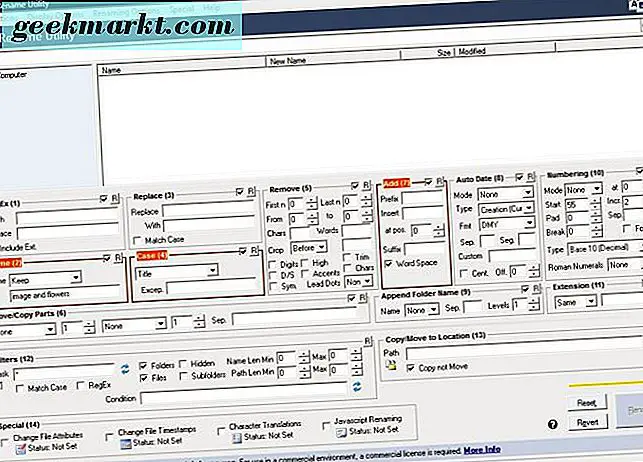
Vælg nu en mappe, der indeholder de filer, der skal redigeres fra træmenuen øverst til venstre i vinduet. Den valgte mappeindhold vises i hovedvinduet til højre for træmenuen. Du kan redigere alle filerne i mappen ved at trykke på Ctrl + A. Eller du kan vælge nogle få filer, der skal redigeres med markøren, ved at trykke på Ctrl-tasten.
Der er et par måder, du kan redigere et parti af filtitler med dette hjælpeprogram. Hvis du vil redigere dem med alternativ tekst, skal du først vælge Fjern fra rullemenuen Navn . Derefter kan du indtaste en titel for de valgte filer i tekstboksen Prefix som vist på øjebliksbilledet lige nedenfor.
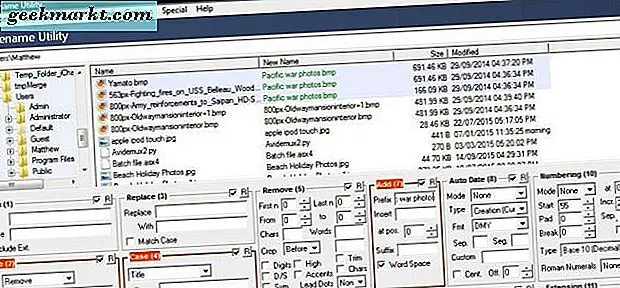
Titlerne på dine valgte filer vil være dubletter. Så du skal vælge Omdøbsindstillinger > Forhindre duplikater, hvis du redigerer to eller flere filtitler. Tryk derefter på Rename- knappen nederst til højre i vinduet, og tryk på OK . Det vil redigere titlerne på dine valgte filer med et nummer tilføjet til slutningen af hver, så de ikke er dubletter.
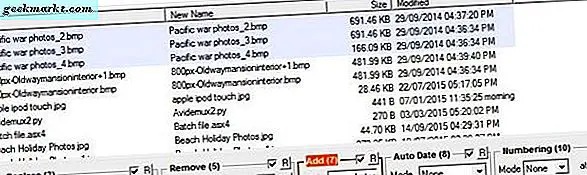
Alternativt kan du redigere titlerne med samme tekst, men alternativt tal ved enden ved at vælge Fixed i rullemenuen Navn . Indtast en titel for filerne i den tomme tekstboks under rullemenuen Navn . Vælg derefter Suffix i rullemenuen Mode i boksen Nummer. Du kan yderligere konfigurere nummereringen i slutningen af titlen ved at indtaste nye værdier i felterne Start og Incr (inkrement).
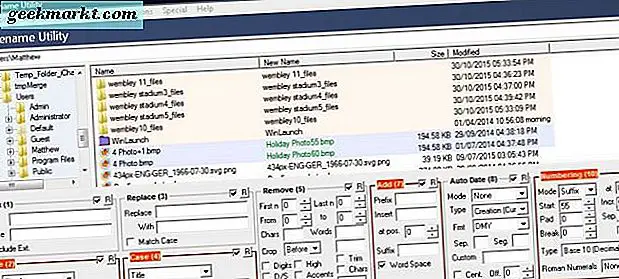
For hurtigt at redigere titel tilfældet, skal du klikke på rullemenuen i feltet Case. Derefter kan du vælge Øverste, Nedre og Titel derfra. Du kan også vælge lignende muligheder for filudvidelser, f.eks. MP3, ved at klikke på rullemenuen i udvidelsesboksen.
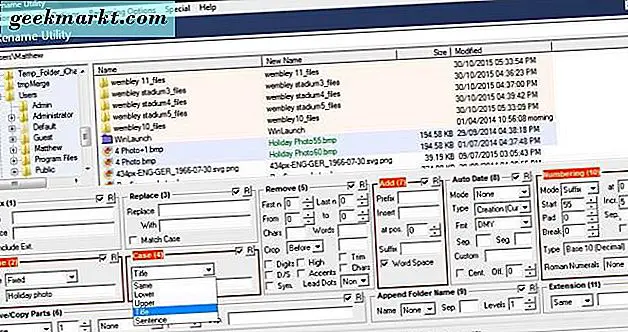
Så Bulk Rename Utility er en praktisk pakke til redigering af et parti af filtitler. Med denne softwarepakke kan du nu redigere flere filtitler i en jiffy.